
Este tutorial mostra como criar um efeito cinematográfico à partir de fotos digitais simples, nele você aprenderá como aplicar efeito de coloração de filme em seis passos. Além do efeito de cores de filme, você também aprenderá como recriar a iluminação trabalhando com filtro Lighting Effects. É importante escolher uma imagem ideal para seguir esse tutorial, não devendo ser muito colorida ou brilhante, neste caso cores neutras ou pálidas dão um resultado melhor e facilitam o seu trabalho.
Vamos aos passos:

1- Crie uma Camada de ajustes
Curves ( Curvas ) e aumente um pouco o contraste da fotografia.
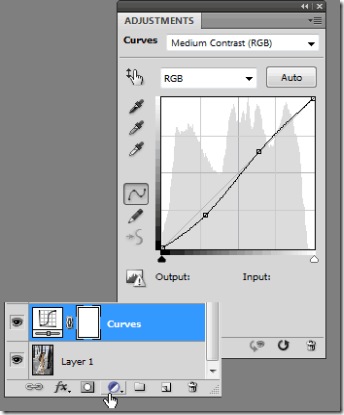
2- Crie uma Camada de ajustes
Hue/Saturation ( Matiz/Saturação ) e diminua a saturação para que as cores fiquem uniformes.

3- Crie uma Camada de ajustes
Color Balance ( Balanço de cores ) e configure Midtones ( Meios Tons ) como mostrado abaixo:
4- Pressione
CTRL+SHIFT+E para mesclar as camadas, em seguida vá em:
Filter/Render/Lighting Effects ( Filtros/Acabamento/Efeitos de iluminação ). Arraste os pontos para destacar a área do rosto e configure como mostrado abaixo:
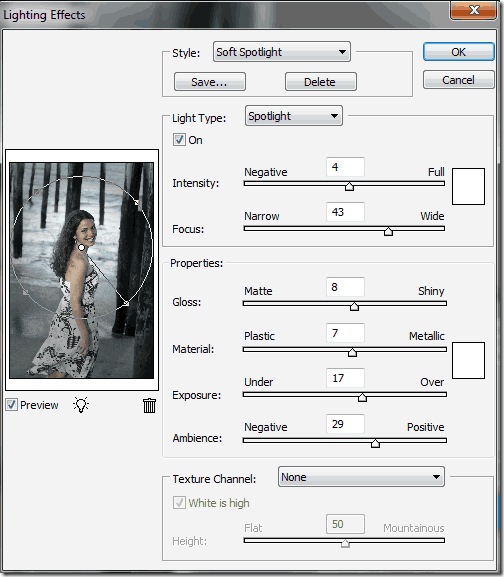
5- Crie uma camada de ajustes
Levels ( Níveis ) e configure como mostrado abaixo:

6- Crie uma camada de ajustes
Photo Filter ( Filtro de fotos ). Selecione o
Filtro Deep Yellow com densidade 22. Isso fará com que a fotografia fique com as cores mais quentes e com uma luz suave.
 Resultado final:
Resultado final:
 Link para o post original:
Link para o post original:


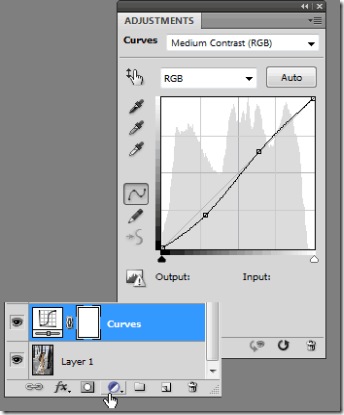

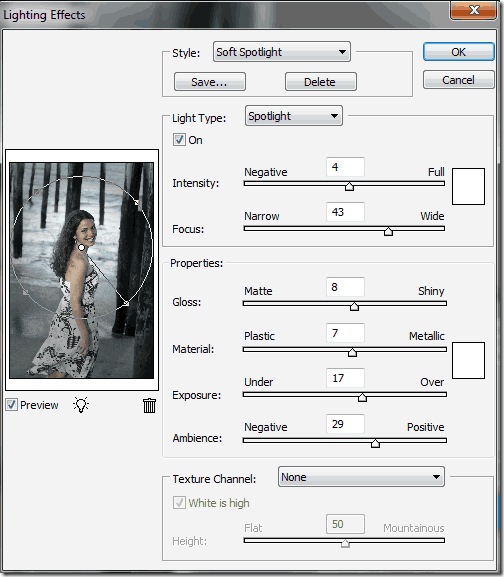
 6- Crie uma camada de ajustes Photo Filter ( Filtro de fotos ). Selecione o Filtro Deep Yellow com densidade 22. Isso fará com que a fotografia fique com as cores mais quentes e com uma luz suave.
6- Crie uma camada de ajustes Photo Filter ( Filtro de fotos ). Selecione o Filtro Deep Yellow com densidade 22. Isso fará com que a fotografia fique com as cores mais quentes e com uma luz suave. 
















0 comentários:
Postar um comentário